Sådan indstiller du timere til Android-apps

Indstil timere til Android-apps og hold brugen under kontrol, især når du har vigtigt arbejde, der skal gøres.
Når du først får din Android-enhed, er en af de første ting, du gør, at tilpasse den . Du tilføjer dine yndlingsapps og ændrer alle mulige ting. Men efter et stykke tid bliver det, du har ændret, kedeligt, og det er tid til endnu en forandring. En af de ting, du måske vil ændre, er ikonerne. Måske vil du gøre ikonerne større eller mindre eller få dem til at se anderledes ud.
For at give dine app-ikoner et andet udseende, skal du installere en tredjepartsapp, men hvis du kan lide det, du ser, er det værd at installere. Følgende apps, der hjælper med at give din telefon et nyt udseende, er gratis, så hvis du ikke er tilfreds med det, du ser, kan du altid afinstallere appen.
Du kan gøre forskellige ting med Nova Launcher , og det inkluderer at ændre udseendet af dine ikoner. Når du har downloadet appen, skal du gå til Nova-indstillinger . Du kan få adgang til indstillingerne via appikonet, der siger Indstillinger. Når du er inde, skal du gå til startskærmen efterfulgt af ikonlayout .

I Icon Layout kan du vælge at gøre alle mulige ting til ikonapps. For eksempel kan du ændre størrelsen på appikonet ved at bruge skyderen. Under etiketafsnittet vil du se en anden skyder, der giver dig mulighed for at ændre størrelsen på teksten under appen. Hvis du trykker på rullemenuen under Font-indstillingen, kan du ændre stilen på teksten; for eksempel kan du vælge mellem Normal, Medium, Condensed og light.
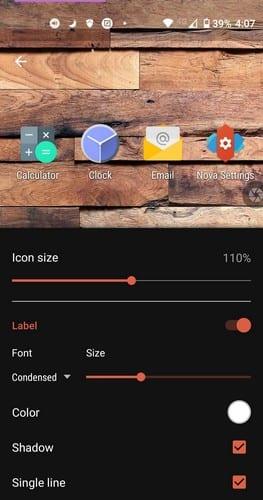
Farveindstillingen giver dig mulighed for at ændre farven på teksten. Du kan også markere eller lade være med at markere feltet for at give teksten en skygge eller en enkelt linje. Nova giver dig også mulighed for at bestemme, hvor mange app-ikoner du vil have pr. række. Du kan gøre dette ved at gå til Indstillinger > Startskærm > Desktop Grid . Her skal du skubbe tallet på siden for at vælge, hvor mange apps du vil se pr. række. Tallene i bunden giver dig mulighed for at ændre antallet af rækker.
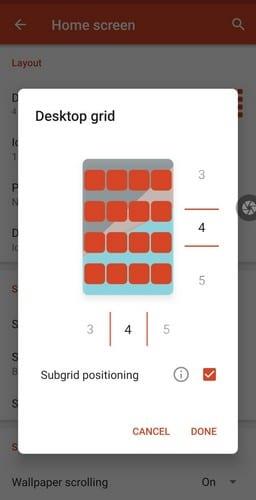
Når du foretager ændringerne i rækkerne og ikonerne, vil du se, hvordan det vil se ud i realtid. Når du er færdig, så glem ikke at trykke på knappen Udført nederst til højre.
Hvis du har en Samsung-enhed, kan du ændre ikonapps uden at installere en tredjepartsapp. Gå til Indstillinger efterfulgt af temaer.

Forneden skal du trykke på ikonindstillingen, og du vil se en lang række ikonstile. Nogle vil være gratis, mens du skal betale for andre.

For at give dine app-ikoner en komplet makeover, kan du prøve Ume Icon Changer . Det, appen gør, er, at den ændrer app-ikonet til det billede, du tilføjer. Appen kommer allerede med nogle standardbilleder, men den giver dig også mulighed for at tilføje dine egne billeder. Når du åbner appen første gang, skal du vælge en app, hvis ikon du vil ændre.

Det nye ikonbillede kan være et hvilket som helst af de billeder, du ser. Du kan vælge mellem kategorier som Natur, Rum, Teknologi og Sport. For at tilføje et billede fra din enheds galleri skal du trykke på Galleri-indstillingen og vælge, om du vil tage et billede eller uploade et fra din enheds galleri. Du kan også ændre formen på app-ikonet. Mulighederne at vælge imellem er:
Appen viser en forhåndsvisning af, hvordan dit nye appikon vil se ud i realtid. Du kan også ændre navnet på appikonet. Tryk på blyantikonet til højre for det aktuelle navn og giv det et nyt navn. Når du er tilfreds med, hvordan app-ikonet ser ud, skal du trykke på OK-knappen øverst til højre.
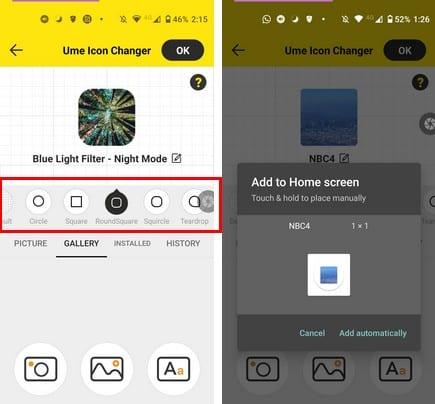
Til sidst ser du muligheden for automatisk at tilføje dit nye app-ikon. Men ved at trække den ud af boksen, kan du placere den, hvor du vil manuelt.
At give dine app-ikoner et nyt udseende er altid velkommen. Ved at gøre det kan du give din Android-enhed dit eget personlige præg. Med Android er der muligheder for helt at ændre ikonets udseende eller kun ændre dem lidt. Hvilket udseende vil du give dine app-ikoner? Fortæl mig det i kommentarerne nedenfor, og glem ikke at dele artiklen med andre på sociale medier.
Indstil timere til Android-apps og hold brugen under kontrol, især når du har vigtigt arbejde, der skal gøres.
Ved du ikke, hvordan du installerer APK-filer på Amazon Fire-enheder? Lær de bedste metoder til installation af APK-filer, som alle kan anvende.
Jeg giver en liste over ting, du kan prøve, hvis din Android-enhed ser ud til at genstarte tilfældigt uden nogen åbenbar grund.
Ryd app-downloadhistorik på Google Play for at få en frisk start. Her er de trin, som nybegyndere bør følge.
Gennemgå de apps, du har købt i Google Play ved hjælp af din Android-enhed eller din computer. Processen tager mindre end et minut.
Stop med at tabe på Words with Friends ved at bruge tipsene nævnt i denne artikel.
Sådan kan du ændre størrelsen og stilen på ethvert appikon på din Android-enhed. Hvilke gratis apps gør dette?
Start Waze, vælg Bilinfo, gå til Flere ruteindstillinger, og tryk på Jordveje. Vælg Tillad ikke for at instruere Waze om at undgå grusveje.
Få et godt grin ved at skabe de bedste memes gratis med disse sjove og gratis apps til Android.
Giv dit billede den baggrund, det fortjener, ved at ændre baggrunden med en af disse gratis Android-apps.
Det er ingen hemmelighed, at Google Assistant er en af de mest kraftfulde og nyttige digitale assistenter på en smartphone. Google har virkelig øget viden
Hav det sjovt med dine billeder, og forvandl dem til sjove tegnefilm med disse gratis Android-apps.
Se hurtigt, hvor meget du skal give for tip ved hjælp af en af disse gratis Android-apps. En livredder, hvis du ikke er god til hurtig matematik.
Efter at have rootet din Android-telefon har du fuld systemadgang og kan køre mange typer apps, der kræver root-adgang.
Knapperne på din Android-telefon er ikke kun til at justere lydstyrken eller vække skærmen. Med et par enkle justeringer kan de blive genveje til at tage et hurtigt billede, springe sange over, starte apps eller endda aktivere nødfunktioner.
Hvis du har glemt din bærbare computer på arbejdet, og du har en vigtig rapport, du skal sende til din chef, hvad skal du så gøre? Brug din smartphone. Endnu mere sofistikeret, forvandl din telefon til en computer for at multitaske lettere.
Android 16 har låseskærmswidgets, så du kan ændre låseskærmen, som du vil, hvilket gør låseskærmen meget mere nyttig.
Android Picture-in-Picture-tilstand hjælper dig med at formindske videoen og se den i billede-i-billede-tilstand, hvor du ser videoen i en anden brugerflade, så du kan lave andre ting.
Det bliver nemt at redigere videoer på Android takket være de bedste videoredigeringsapps og -software, som vi nævner i denne artikel. Sørg for, at du har smukke, magiske og stilfulde billeder, som du kan dele med venner på Facebook eller Instagram.
Android Debug Bridge (ADB) er et kraftfuldt og alsidigt værktøj, der giver dig mulighed for at gøre mange ting, f.eks. finde logfiler, installere og afinstallere apps, overføre filer, roote og flashe brugerdefinerede ROM'er og oprette sikkerhedskopier af enheden.
Med automatiske klik-applikationer behøver du ikke at gøre meget, når du spiller spil, bruger applikationer eller bruger opgaver, der er tilgængelige på enheden.
Selvom der ikke findes nogen magisk løsning, kan små ændringer i, hvordan du oplader, bruger og opbevarer din enhed, gøre en stor forskel i at bremse batterislid.
Den telefon, som mange elsker lige nu, er OnePlus 13, fordi den udover overlegen hardware også besidder en funktion, der har eksisteret i årtier: den infrarøde sensor (IR Blaster).



















